airpods能连电脑吗 AirPods耳机如何与Windows电脑配对连接
时间:2023-10-25 来源:互联网 浏览量:
airpods能连电脑吗,AirPods耳机是苹果公司推出的一款无线蓝牙耳机,常被用于与iPhone、iPad或Mac等苹果设备配对使用,许多人可能会好奇,AirPods耳机能否与Windows电脑配对连接呢?实际上尽管AirPods主要为苹果设备设计,但它们也可以与Windows电脑实现配对连接。在本文中我们将介绍AirPods与Windows电脑的配对连接方法,让您能够在不同设备上尽享音乐、视频和通话的便利。
操作方法:
1.首先我们需要开启蓝牙。这里,我们打开桌面左下角的Win10菜单图标。
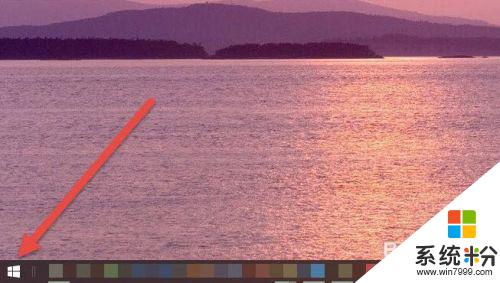
2.然后点击“设置”图标,进入设置界面。
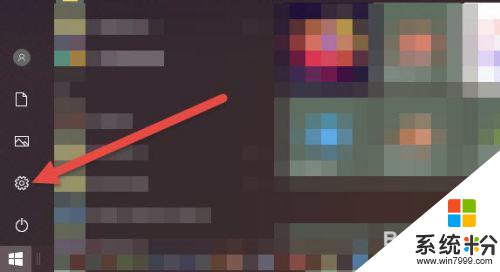
3.打开设置图标后会看到一个白色的窗口,在里面找到“设备”选项,然后点击打开。
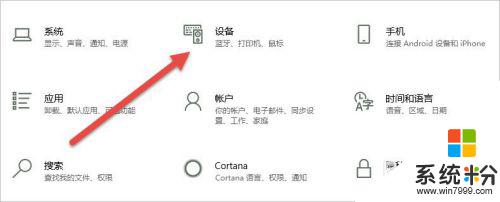
4.打开后,会进入到“蓝牙和其他设备”窗口。点击蓝牙的开关按钮,蓝牙就被打开了。
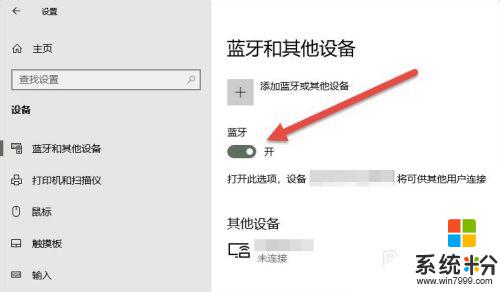
5.接下来,我们单击上面的“添加蓝牙或其他设备”按钮。
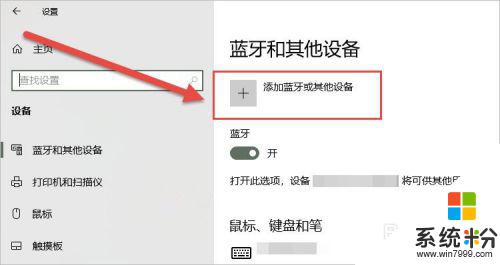
6.在弹出的添加设备窗口中,我们点击添加“蓝牙”选项。
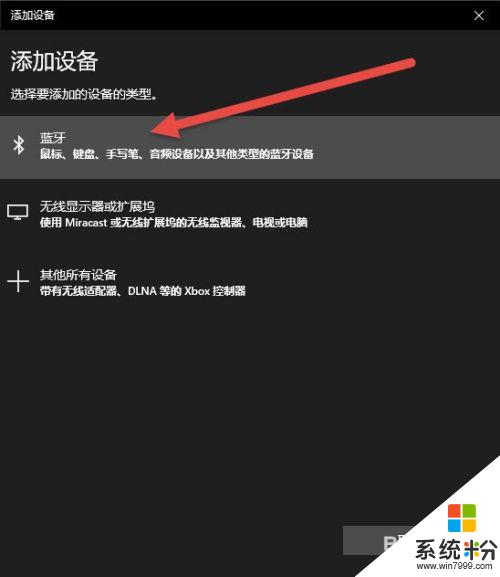
7.接下来,Windows系统会自动检测可连接的设备。直到检测到我们的AirPods设备为止。
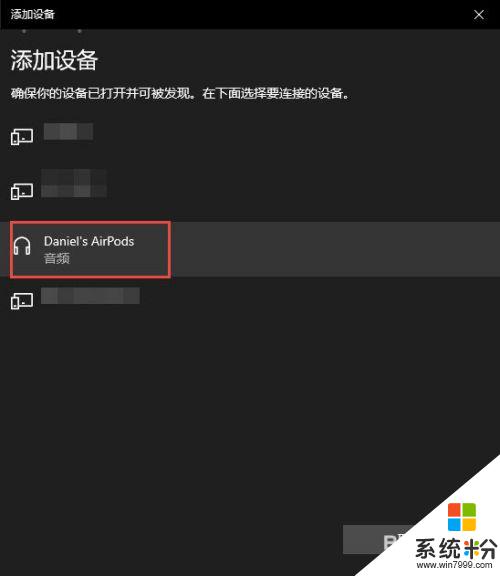
8.如果之前连接过其他的苹果设备,则需要先重置AirPods耳机。重置方法很简单:先将AirPods耳机放入充电盒,长按背面的圆点。直到耳机盒闪烁白色的灯光,重置就完成了。

9.然后,我们点击AirPods设备进行连接,直到显示“你的设备已准备就绪”为止。
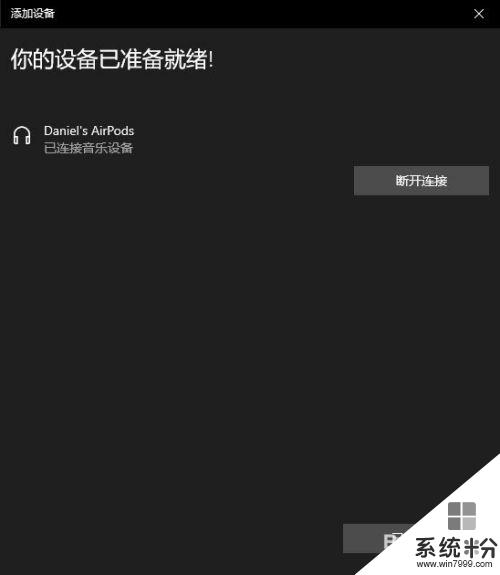
10.最后,我们需要将AirPods设置为输出设备。在“蓝牙和其他设备”设置窗口的右边,我们选择“声音设置”。
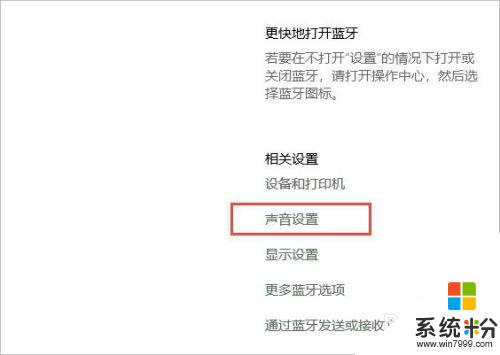
11.在弹出的对话框中,选择将AirPods设备作为输出设备。这样,我们的AirPods耳机就连接到Windows电脑了。
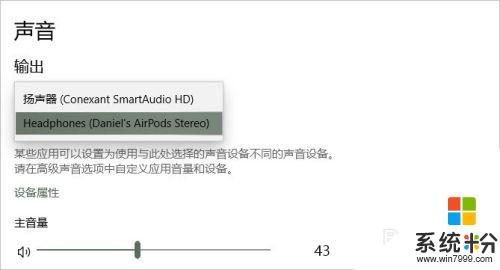
12.如果出现不能连接AirPods的现象,我们需要先进入到“更多蓝牙选项”里。勾选“允许蓝牙设备查找这台电脑”选项,然后单击确定按钮即可。
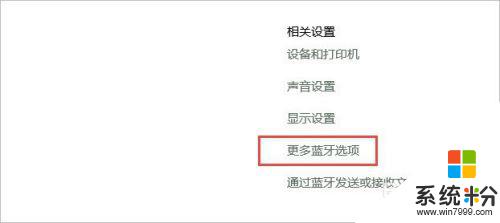
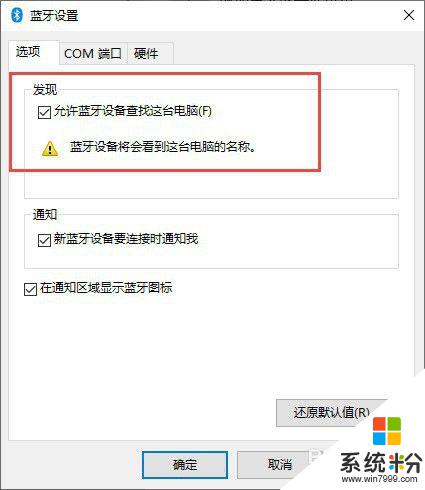
以上就是关于AirPods是否能连接电脑的全部内容,如有需要,用户可以按照这些步骤进行操作。希望这些信息对大家有所帮助!
相关教程
- ·airpods能连接windows电脑吗 AirPods耳机连接Windows电脑的教程
- ·airpods连windows电脑 AirPods耳机如何与Windows电脑连接
- ·airpods怎么连笔记本 AirPods如何与电脑配对连接
- ·电脑连苹果耳机蓝牙 AirPods 耳机如何与 Windows 电脑连接
- ·苹果的耳机 能不能链接电脑 Windows电脑连接AirPods耳机教程
- ·小米如何连接airpods 小米手机能否连接AirPods
- ·戴尔笔记本怎么设置启动项 Dell电脑如何在Bios中设置启动项
- ·xls日期格式修改 Excel表格中日期格式修改教程
- ·苹果13电源键怎么设置关机 苹果13电源键关机步骤
- ·word表格内自动换行 Word文档表格单元格自动换行设置方法
电脑软件热门教程
- 1 win8改win7 bios设置步骤【图文】
- 2 电脑开机蓝屏停机码0x0000006b的解决方法有哪些? 电脑开机蓝屏停机码0x0000006b该如何解决?
- 3 电脑显示屏变成黑白的怎么办 电脑屏幕黑白怎么变成彩色
- 4传文件到ipad的方法。 如何传文件到ipad
- 5怎么通过设置注册表减少开机滚动条次数 通过设置注册表减少开机滚动条次数的方法
- 6excel表格如何按照内容筛选 excel表格按照内容筛选的方法
- 7Win10安装小度wifi教程
- 8局域网远程控制怎样实现 局域网远程控制实现的方法
- 9如何在微信标题中添加按钮? 微信标题中怎么添加按钮?
- 10手机sd卡无法读取如何解决 电脑上sd卡无法读取的方法
